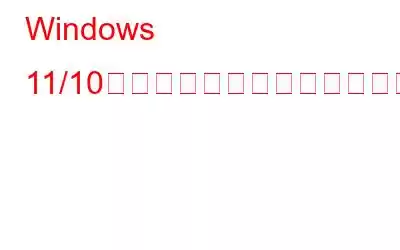Windows は、アプリで知られるオペレーティング システムです。 Windows が最初から提供するアプリであっても、Microsoft Store から頻繁にダウンロードするアプリであっても、Windows での生活は不完全で面白くないでしょう。 「アプリのない Windows」という考え自体が存在しないかのように見えます。しかし、遅ればせながら、一部のユーザーがデフォルトのアプリやプログラムが見つからないという状況に遭遇しました。
Windows 11/10 コンピューターにデフォルトのアプリが見つからないのはなぜですか?Windows PC でデフォルトのアプリが表示されない理由は複数考えられます。それらの一部を以下に示します。
- 新しいビルドをインストールした後、一部のプログラムが失われています。
- ゴッド モードを有効にしていることが、一部の Windows 10 のエラーの原因である可能性もあります。デフォルトのアプリが見つかりません。
- ウイルス対策が一部のデフォルトのアプリと干渉しています。
- 対象のアプリケーションが破損している可能性があります。
- Windows 11/10 でデフォルトのアプリが開きません。
- デフォルトのアプリは開きますが、しばらくするとフリーズします。
- Windows 11/10他の Windows システムにインストールされているアプリが見つかりません。
上記のいずれかの状況に陥った場合はどうしますか? Windows 11/10 のデフォルトのアプリとプログラムを戻すにはどうすればよいですか?それがこの投稿の目的です。ここでは、欠落しているデフォルトのアプリやプログラムを取り戻す方法をいくつか紹介します。
Windows 11/10 で欠落しているデフォルトのアプリやプログラムを修正する方法
– ゴッド モードを無効にする
Windows 11/10 で欠落しているデフォルトのアプリやプログラムを取り戻すことができた実証済みの方法の 1 つは、ゴッド モードを無効にすることです。簡単に言えば、高度な設定と非表示の設定にアクセスできるフォルダーがあります。この機能について聞いたことがない場合、またはこの機能で何ができるか興味がある場合は、この投稿があなたのためです。ゴッド モードを無効にするには、フォルダーを削除し、その後コンピューターを再起動するだけです。
– Windows 11/10 を更新します
Windows 11 か Windows かは関係ありません。 10. デフォルトのアプリやプログラムが表示されない状況が発生した場合は、Windows を更新してみると、デフォルトのアプリやプログラムの一部が失われるバグが修正される可能性があります。 Windows 10 ユーザーの場合は、Windows Update の使用方法に関するこの記事をご覧ください。 Windows 10 の e およびセキュリティ設定が役立つことがわかります。
Windows 11 を更新するには、以下の手順に従ってください –
1. Windows + I を押します。 設定を開きます
2. 左側から Windows Update
3.更新プログラムの確認 をクリックします。 利用可能なものがあれば取得します。
4. コンピュータを再起動し、不足しているデフォルトのアプリやプログラムが表示されるかどうかを確認します。
– アプリケーションを修復する
おそらく、見つからないと思われるアプリがアップデート中に破損した可能性があります。そして、どうやってそれを見つけますか? [設定] に移動し、デフォルトのアプリに進みます。問題のアプリは見つかりましたか? 「はい」の場合、Windows ではアプリを修復できます。その手順は次のとおりです。以下の手順は Windows 10 に適用できることに注意してください –
1. Windows + I を押して設定を開きます
2.アプリ< をクリックします。 br /> 3.他の方法では表示されないアプリを見つけます
4.発行元の名前のすぐ下にある詳細オプションをクリックします。発行元の名前は主に Microsoft Corporation のものであるはずです
5. [修復] をクリックします
6. さらに、アプリをリセットすることもできます。
– 問題を解決してみてください。 Windows ストア アプリのトラブルシューティング ツールのヘルプ
デフォルトで不足しているアプリやプログラムを見つけるために考えられるすべての回避策を調べましたか? Windows に組み込まれたトラブルシューティング ツールが役に立ちます。そのためには –
1.設定を開きます
2. 右側にあるトラブルシューティングをクリックします
3.その他のトラブルシューティング
をクリックします。4.その他で下にスクロールし、Windows ストア アプリ<を見つけます。 /strong>
5. 横にある [実行] ボタンをクリックします
– アプリを再インストールします
この方法が機能せず、デフォルトで不足しているアプリやプログラムが見つからない場合は、Microsoft Store から再インストールしてみてください。このためには、コンピュータで Microsoft Store を起動し、探しているアプリを検索して、[入手] ボタンをクリックします。
まとめ
カレンダー、電卓、メディア プレーヤー、ブラウザなど、さまざまな種類のデフォルト アプリは、コンピューター上の他のアプリと同等かそれ以上に優れています。そして、必要な 言うまでもなく、デフォルトのアプリやプログラムが見つからない場合、それが問題の原因となる可能性があります。ただし、ジッターではありません。この投稿が問題を解決できることを願っています。このようなコンテンツをもっと知りたい場合は、WeTheGeek を読み続けてください。ソーシャルメディアで私たちをフォローしてください – .
読み取り: 0